今回はiPhoneやiPad向けに提供されているメールクライアントアプリ「Spark」で、SoftBank、au、docomoのメールアドレスアカウントを追加する方法を解説します。メールアドレスを追加するのに必要な情報(サーバーやポート番号など)をすべてまとめたので、恐らくスムーズに設定を進められるかと思います。
目次
Sparkにキャリアメールアドレスを追加する
Sparkのメニューから「アカウントを追加」をタップ。
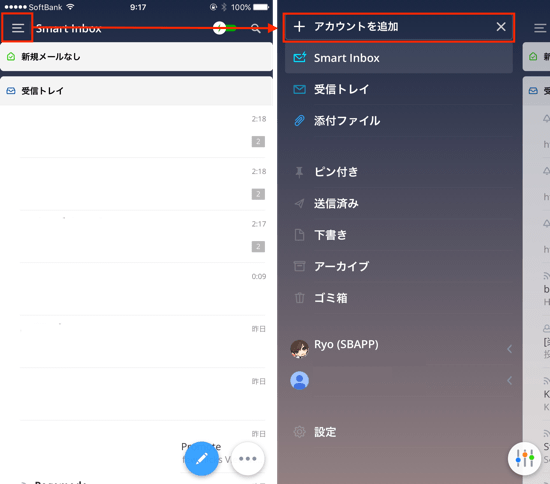
「その他」から“追加したいメールアドレス”と“キャリアから通知されているパスワード”を使ってログインし、最後に通知設定などを変更して「完了」をタップ。
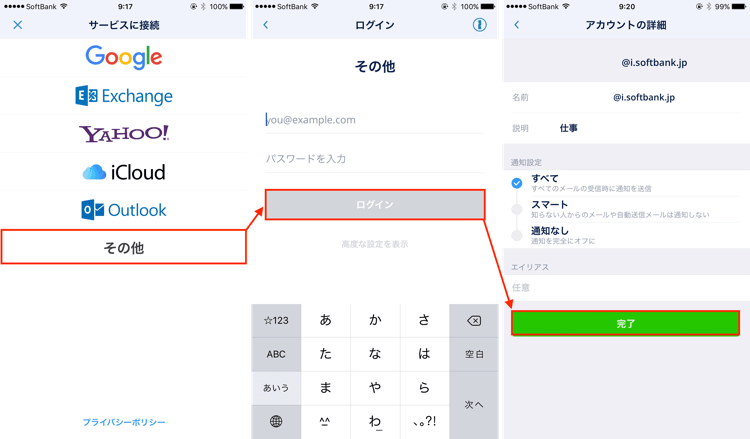
もしログイン出来ない場合は「高度な設定を表示」から、次の情報を入力してログインしてください。
ソフトバンク
受信メールサーバー
ユーザー名 : 使用しているメールアドレス(〜@i.softbank.jpの”〜”部分)
パスワード : ソフトバンクからの案内メッセージを参照。
サーバー : imap.softbank.jp
ポート : 993
セキュリティ : SSL
ユーザー名 : 使用しているメールアドレス(〜@i.softbank.jpの”〜”部分)
パスワード : ソフトバンクからの案内メッセージを参照。
サーバー : imap.softbank.jp
ポート : 993
セキュリティ : SSL
送信メールサーバー
ユーザー名 : 使用しているメールアドレス(〜@i.softbank.jpの”〜”部分)
パスワード : ソフトバンクからの案内メッセージを参照。
サーバー : smtp.softbank.jp
ポート : 465
セキュリティ : SSL
ユーザー名 : 使用しているメールアドレス(〜@i.softbank.jpの”〜”部分)
パスワード : ソフトバンクからの案内メッセージを参照。
サーバー : smtp.softbank.jp
ポート : 465
セキュリティ : SSL
パスワードを忘れてしまった場合は、My SoftBankで再設定してください。
参考:メール(@i.softbank.jp)のパスワードを変更する
au
受信メールサーバー
ユーザー名 : auからの案内メッセージを参照。
パスワード : auからの案内メッセージを参照。
サーバー : imap.ezweb.ne.jp
ポート : 993
セキュリティ : SSL
ユーザー名 : auからの案内メッセージを参照。
パスワード : auからの案内メッセージを参照。
サーバー : imap.ezweb.ne.jp
ポート : 993
セキュリティ : SSL
送信メールサーバー
ユーザー名 : auからの案内メッセージを参照。
パスワード : auからの案内メッセージを参照。
サーバー : smtp.ezweb.ne.jp
ポート : 587
セキュリティ : STARTTLS
<追記>上記でエラーとなる場合は、ポート465、セキュリティSSLで再度お試しください。
ユーザー名 : auからの案内メッセージを参照。
パスワード : auからの案内メッセージを参照。
サーバー : smtp.ezweb.ne.jp
ポート : 587
セキュリティ : STARTTLS
<追記>上記でエラーとなる場合は、ポート465、セキュリティSSLで再度お試しください。
ユーザー名やパスワードの発行方法は下記のau公式ページを参照してください。
参考:【iPhone】メールアプリでEZwebメールを手動設定するにはどうすればよいですか?
docomo
受信メールサーバー
ユーザー名 : dアカウント
パスワード : dアカウントのパスワードもしくはセキュリティパスワード
サーバー : imap2.spmode.ne.jp
ポート : 993
セキュリティ : SSL
ユーザー名 : dアカウント
パスワード : dアカウントのパスワードもしくはセキュリティパスワード
サーバー : imap2.spmode.ne.jp
ポート : 993
セキュリティ : SSL
送信メールサーバー
ユーザー名 : dアカウント
パスワード : dアカウントのパスワードもしくはセキュリティパスワード
サーバー : smtp.spmode.ne.jp
ポート : 465
セキュリティ : SSL
ユーザー名 : dアカウント
パスワード : dアカウントのパスワードもしくはセキュリティパスワード
サーバー : smtp.spmode.ne.jp
ポート : 465
セキュリティ : SSL
詳細設定をせずに認証を通れるケースも
Sparkのバージョン1.0がリリースされて間もない頃(昨年6月頃)に一度キャリアメール(SoftBank)を設定したことがありますが、その時は上記の詳細設定をしないと認証を通ることが出来なかったものの、執筆時点のSpark(v.1.6.0)では詳細設定をせずにメールアドレスとパスワードのみで追加することが出来ました。もしかするとSpark側の自動取得精度が向上したのかもしれませんね。

 Spark – メールがもう一度楽しくなる
Spark – メールがもう一度楽しくなる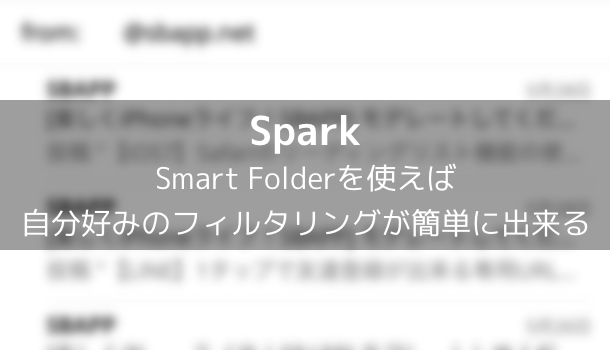
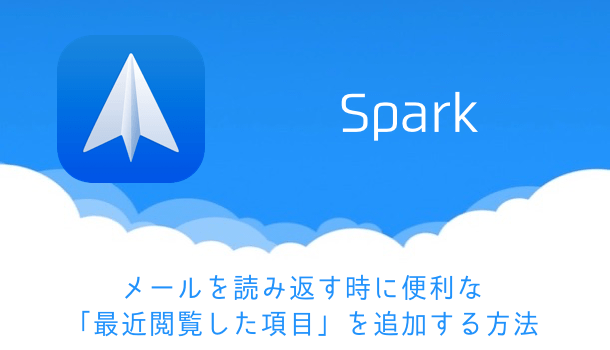
はじめまして。iPhoneを使っていて困った時は、いつもこちらの記事にお世話になっています。
Spark、便利そうだったのでインストールし、キャリアメール(auです)を設定したところ、無事に設定はできたものの、通知に関して「通知なし」しか選べなくて困っています。
「すべて」や「スマート」を選んでも、『指定のメールサーバーはリモート接続を許可していません』というメッセージが出てきて設定できません。どうにかして通知できるようにする方法はないでしょうか?
はじめまして。
いつも読んで頂きありがとうございます。
今回の報告して頂いた件と似た事例が無いか調べてみたものの、送信メールサーバーのセキュリティを「STARTTLS」にしていなかった為にサーバーに正常に接続できなかった..といったケースはあるようです。
ただ、今回に限っては通知に関する設定(受信)で引っかかっているようなので、恐らく原因は別かと思います。
引き続き時間の合間で調べてはみますが、現段階では解決方法をお伝えすることが難しそうです。
auの環境が手元にあれば良かったのですけど..(´-﹏-`;)
はじめまして、凄く分り易くて参考にさせていただいています。
早速ですが、私もauで同じ事象となります。
Softbankとであれば設定出来るみたいですが…。
因みに、smtpの設定は465/SSLに変更なっているのではないでしょうか?
私の思い違いであれば申し訳ございません。
※私は465/SSLで送信出来ています
はじめまして。
コメントありがとうございます。
smtpのポート番号とセキュリティの種類について、記事中に追記いたしました。
貴重な情報提供ありがとうございましたm(_ _)m
iPhone 5S, Softbankユーザーです。キャリアメールの設定がエラーで出来ず、ここに辿り着きました。やり方はここに書いてる通りにしていたのですが、何故かダメ。iPhone 4Sで同様の設定をしたら何故か上手くいきました。複数デバイスで設定が同期されるので結果5Sの方も登録出来ました。
追伸:
ユーザー名 : 使用しているメールアドレス(〜@i.softbank.jp)となっていますが、ユーザー名は”~”の部分の間違いではないでしょうか。
コメントありがとうございます。
ユーザー名部分の説明を改訂しました。